AlpineQuest et son mode exploration. Une aide à connaître pour la navigation.
On ne trouve rien sur l’aide en ligne à propos de cet outil. Pourtant, qu’on soit amateur ou professionnel, on aura intérêt à le connaître de façon à s’en servir sans chercher quand les conditions de navigation sont difficiles. Ce mode permet l’affichage -très lisible sous la carte- de données qui peuvent concerner soit le parcours déjà accompli, soit surtout la navigation vers une cible.
- Choix d’un point de navigation (la cible). On le choisit de façon à ce qu’il n’y ait rien de compliqué à franchir entre lui et notre position. On déplace le centre de la carte sur ce point, puis on tape sur ce dernier et on le définit comme cible. On peut aussi commencer par créer un repère, puis le cibler.
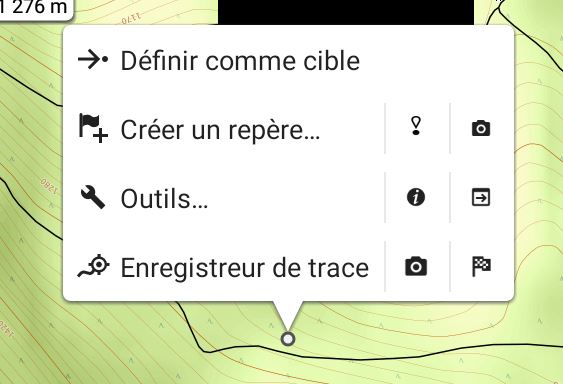
- On active si ce n’est déjà fait la position en temps réel à partir de l’onglet localisation.
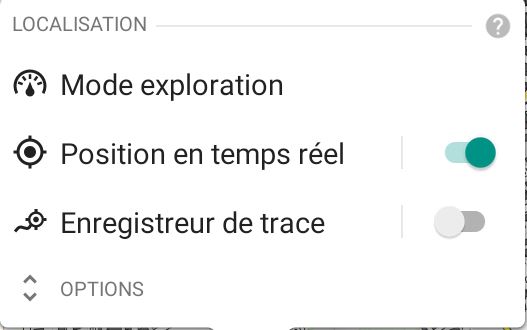
- Puis on clique sur Mode d’exploration . Dans la fenêtre qui apparaît, cliquer sur le troisième bouton, la cible. Par défaut, quatre champs de données sont visibles. Une pression sur un champ donne accès à un grand choix. Les essentiels: distance et azimut de la cible, cap suivi.
Une fois la première cible atteinte, on passera si besoin de la même façon à la suivante. Un groupe de repères successifs peut avoir été préparé.
Anticipant les conditions difficiles, on peut aussi avoir préparé son itinéraire (ou chemin) ou importé une trace. Faire alors une pression sur la trace affichée qu’ont veut suivre, puis cliquer sur suivre le chemin. Dans la fenêtre qui suit, il faut cocher mode exploration et ajuster deux paramètres. Après OK, on voit apparaître les données azimut/cap/distance… A tester aussi avant d’en avoir besoin.
Évidemment, on peut se passer de cette appli si on a une montre gps et qu’on sait s’en servir. Je n’en ai pas et ai toujours un altimètre barométrique de poignet et une boussole à plaquette.
Toute appli de carto/navigation sérieuse donne accès à tout ça. Mais je trouve ce mode chez AQ très agréable à lire. A comparer avec Iphigénie  .
.
Cette aide à la navigation n’est pas un routage. Il y a une page de l’aide en ligne consacrée à ça.
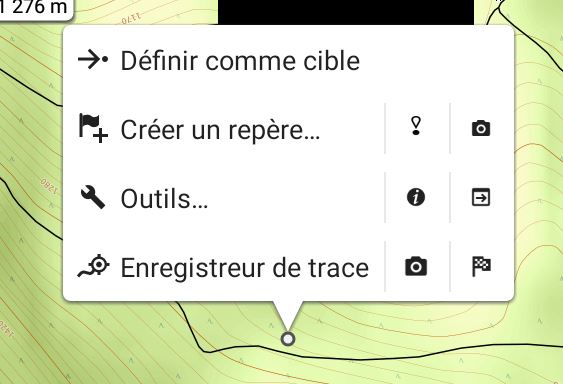
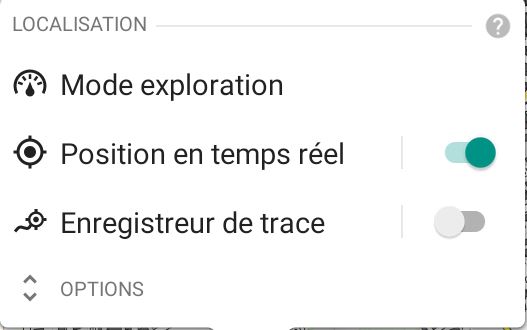

 .
.
